Page 1
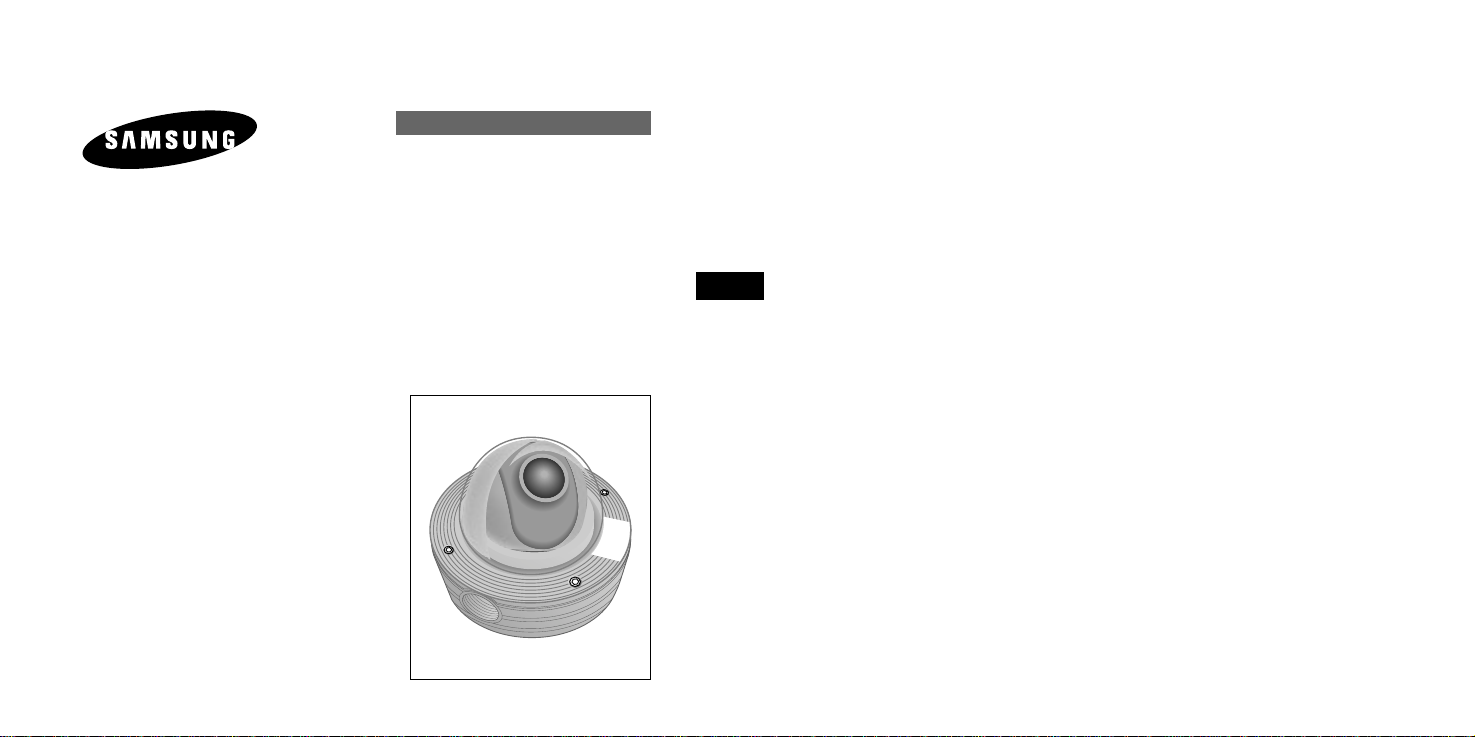
CAMÉRA DÔME ANTI-VANDALISME
SCC-931T(P)
Guide de l’utilisateur
F
Page 2
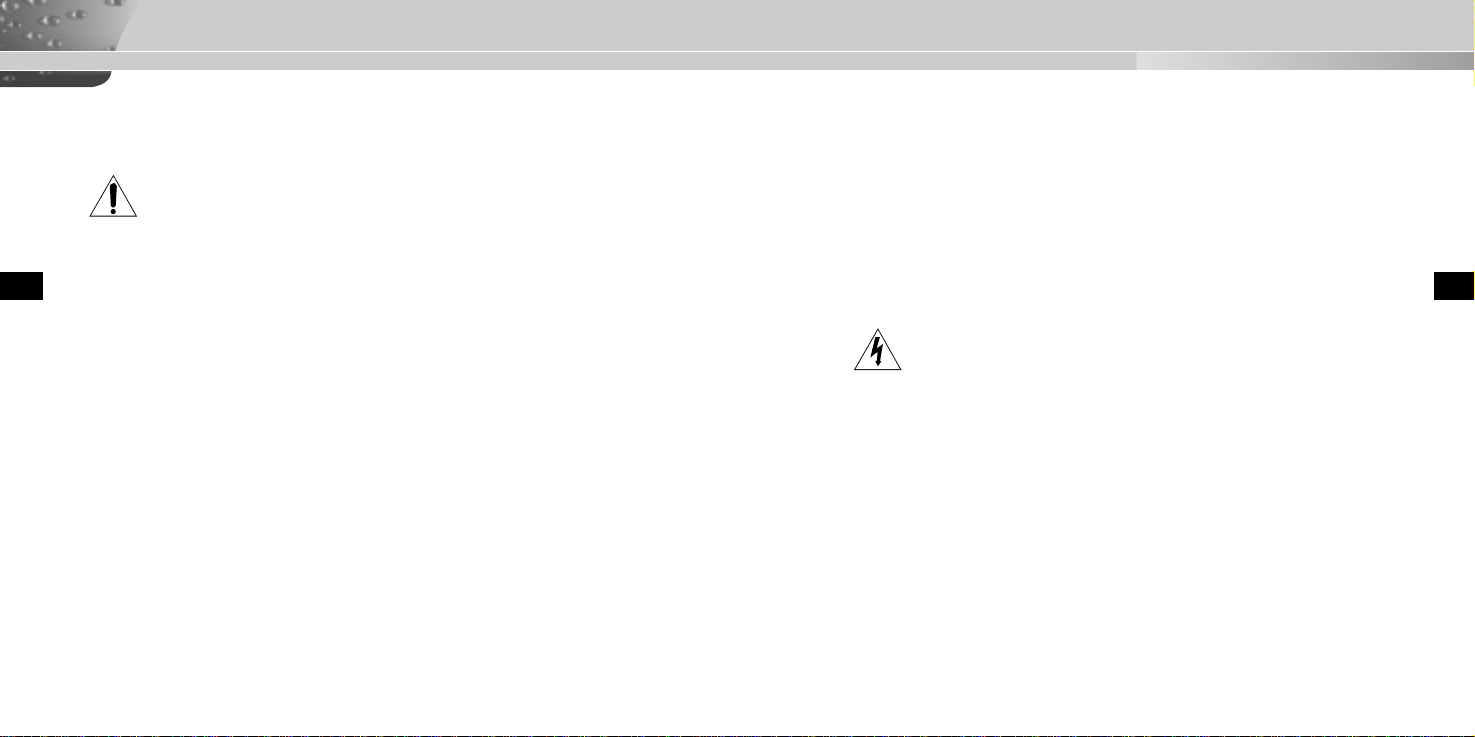
Précautions de sécurité
L’objectif des précautions de sécurité est d’assurer l’utilisation correcte de ce produit
afin d’éloigner tout risque et tout dégât à la propriété. Assurez-vous de bien observer
toutes les précautions.
Avertissement
Ne pas tenir compte d’un avertissement risque de causer des blessures
graves, voire mortelles.
1. Assurez-vous d’utiliser uniquement l’adaptateur fourni avec le produit. (L’utilisation
F F
d’un adaptateur autre que celui fourni peut endommager le produit ou causer un
incendie ou des décharges électriques.)
2. Avant de brancher le cordon d’alimentation et les câbles de signal, vérifiez d’abord
les bornes extérieures. Reliez les câbles des signaux d’alarme à leur borne respective.
Branchez l’adaptateur CA sur la prise CA et l’adaptateur CC sur la prise CC tout en
tenant compte de la bonne polarité. (La connexion incorrecte à la source d’alimentation peut endommager le produit ou causer un incendie ou des décharges électriques.)
3. Ne branchez jamais plus d’une caméra sur un seul adaptateur. (Le dépassement de la
capacité de charge risque de générer une chaleur anormale au point de causer un
incendie.)
4. Branchez le cordon d’alimentation sur la prise murale. Assurez-vous que la connexion est solidement fixée. (Une mauvaise connexion peut constituer le risque d’un
incendie.)
5. Lorsque vous installez la caméra au mur ou au plafond, assurez-vous qu’elle y soit
fixée solidement et de faáon sécuritaire. (La chute de la caméra peut causer des
blessures corporelles.)
6. Ne placez jamais d’objets conducteurs (p. ex., un tournevis, des pièces de monnaie,
tout autre objet métallique) ni de contenants remplis d’eau sur la caméra. (Cela pourrait présenter un risque de blessures corporelles en raison d’un incendie, d’une
décharge électrique ou de la chute d’un objet.)
7. N’installez pas la caméra dans un emplacement plein de suie, de poussière ou d’humidité. Cela pourrait causer un incendie ou provoquer une décharge électrique.
8. Si vous détectez une odeur étrange ou de la fumée qui sort du produit, débranchez
immédiatement le cordon d’alimentation et contactez le centre de soutien technique.
(Une sollicitation continue de l’appareil dans ces conditions pourrait causer un
incendie ou provoquer des décharges électriques.)
9. Si ce produit cesse de fonctionner correctement, communiquez avec votre revendeur
ou le centre d’entretien dans votre localité. Ne démontez ni ne modifiez jamais ce
produit. (Samsung n’est pas responsable des problèmes techniques découlant d’une
modification non autorisée ou d’une tentative de réparation.)
10. Lorsque vous nettoyez le produit, veillez à ne pas vaporiser d’eau directement sur
les composants du produit. (Cela pourrait causer un incendie ou provoquer une
décharge électrique.) Nettoyez la surface au moyen d’un chiffon doux. N’utilisez
jamais de détersifs ni de nettoyants chimiques. Cela pourrait provoquer une décoloration ou endommager le fini du produit.
Mise en garde
Ne pas tenir compte d’une mise en garde peut entraåner des blessures cor
porelles ou des dégâts à la propriété.
1. Ne laissez pas tomber d’objets sur le produit ni ne soumettez le produit à de forts coups.
Ne placez pas le produit dans un emplacement où il pourrait subir de fortes vibrations ou des
interférences magnétiques.
2. Ne placez pas le produit dans un emplacement où il fait très chaud (plus de 50ºC/122ºF),
très froid (moins de ‘10ºC/14º¯F) ou très humide. (Cela pourrait causer un incendie ou provoquer une décharge électrique.)
3. Évitez un emplacement où le produit est exposé à des rayons directs du soleil ou à une
source de chaleur, telle qu’un radiateur ou un appareil de chauffage. (Le non-respect de
cette consigne pourrait présenter un risque d’incendie.)
4. Si vous désirez déplacer le produit à la suite de son installation, assurez-vous de couper le
courant avant son déplacement et sa réinstallation.
5. Installez le produit dans une aire bien ventilée.
6. En cas d’orage, débranchez le cordon électrique de la prise murale. (Le non-respect de
cette consigne pourrait provoquer un incendie ou endommager le produit.)
2
3
Page 3
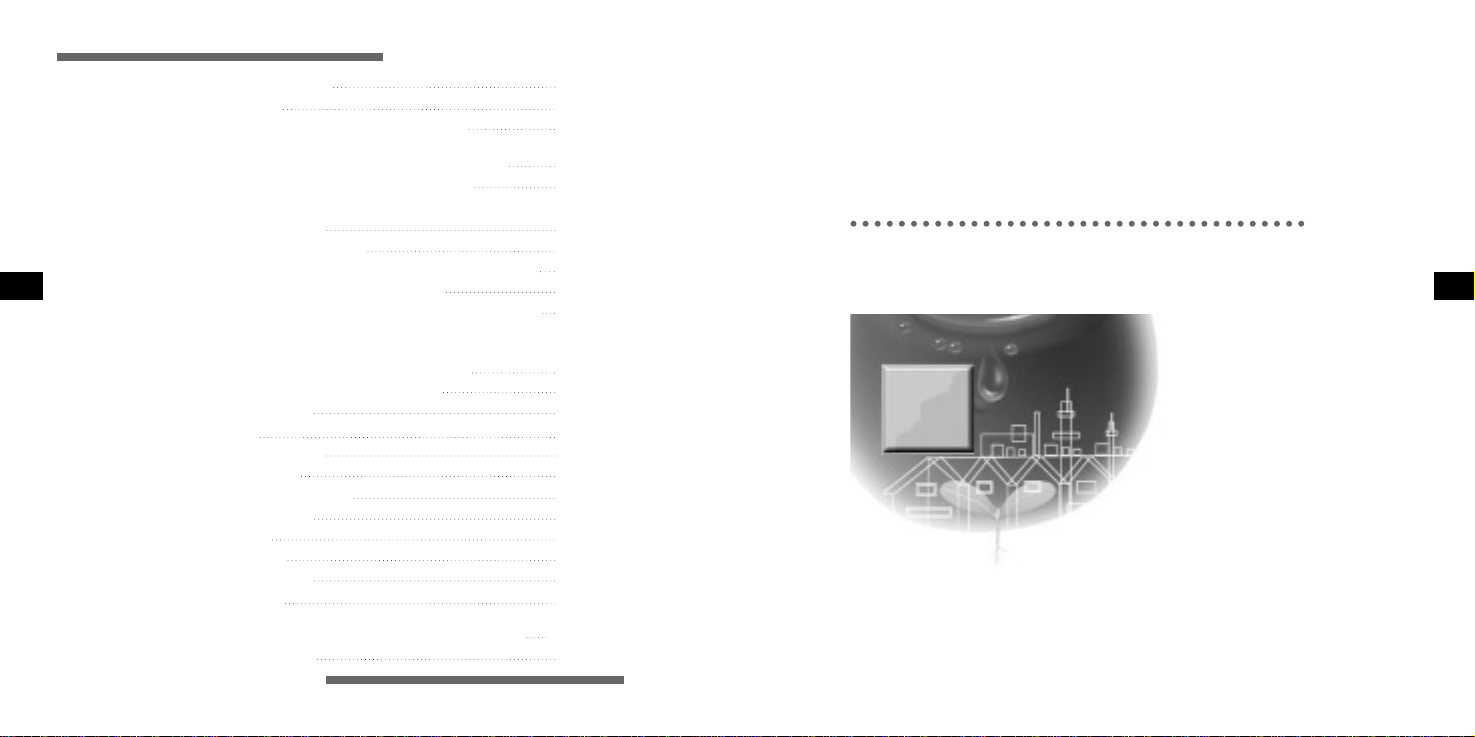
Sommaire
Chapitre 1 Vue d’ensemble 5
Chapitre 2 Installation de la caméra dôme Caméra 9
F
Chapitre 3 Aperáu général du menu de configuration principa 24
Caractéristiques techniques du Connecteur externe à broches 40
Caractéristiques Techniques 41
Introduction 6
Nomenclature des pièces et fonctionnalités 7
Vérifiez soigneusement le contenu du carton 10
Précautions à prendre lors de l’installation et de l’utilisation
de la caméra dôme 12
Suggestions d’installation 13
Caractéristiques du cordon d’alimentation et du câble vidéo 14
Installation de la caméra dôme Caméra 15
Connexions électriques et vérification du fonctionnement 22
Structure du menu de configuration principal 25
Disposition du MENU de la CAMERA 26
CAMERA ID 26
IRIS 26
AUTO FOCUS 29
SHUTTER 30
CAG/MOUVEMENT 31
BAL BLANCS 32
SYNC 34
SPECIAL 34
DEL MOUVE 38
SORTIE 39
Chapitre 1
Vue d’ensemble
Le présent chapitre décrit brièvement la Caméra, ses
caractéristiques principales, ses composants et leurs fonctions.
F
4
5
Page 4
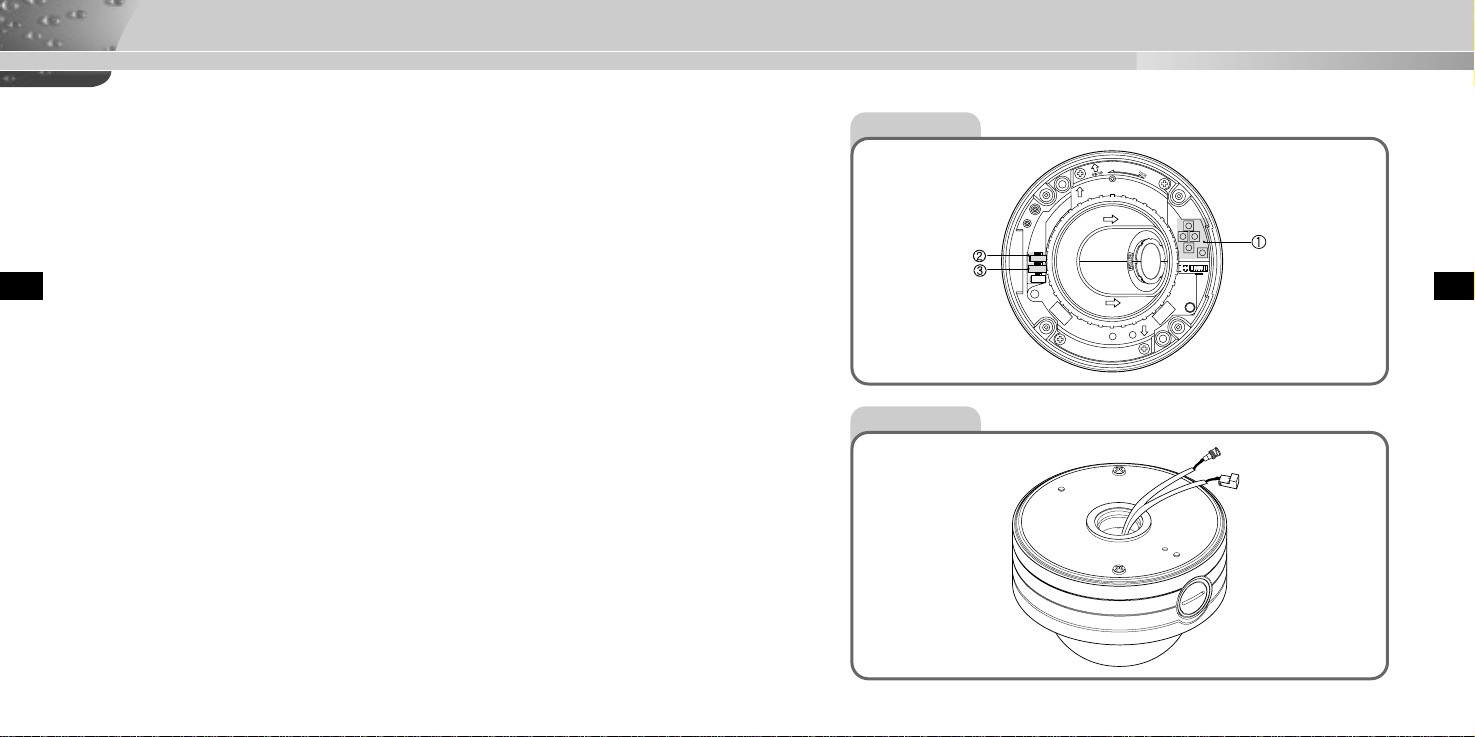
Introduction Nomenclature des pièces et fonctionnalités
La Caméra est une caméra dìme anti-vandalisme qui offre les meilleures fonctions
de surveillance aux institutions financiäres, aux magasins de détail, aux immeubles
commerciaux, aux installations industriels, etc. La caméra a été conáue pour résister à des chocs intentionnels ou accidentels, à des actes de vandalisme, à l’infiltration d’eau, de poussiäre et à des vibrations.
La Caméra est un dispositif de surveillance extràmement évolué, offrant une
capacité zoom de 120x grâce à son objectif zoom 12x et son zoom CI numérique.
F
La Caméra est un dispositif de surveillance multifonctions, dotée de toutes les
fonctionnalités clés des caméras de surveillance sur le marché ; surveillance à
faible éclairage, permet de filmer des objets animés dans des conditions de luminosité extràmement faible ; réglage de l’équilibre des blancs, permet de rendre aux
images leurs couleurs exactes dans n’importe quelle condition d’éclairage ; fonction CJOUR (Backlight Compensation), corrige les effets d’éclairage en contrejours même dans des conditions de très forte luminosité ; mise au point automatique, effectue la mise au point automatiquement pour capter les sujets animés
avec précision.
Vue avant
F
Vue arrière
BNC
POWER
6
7
Page 5
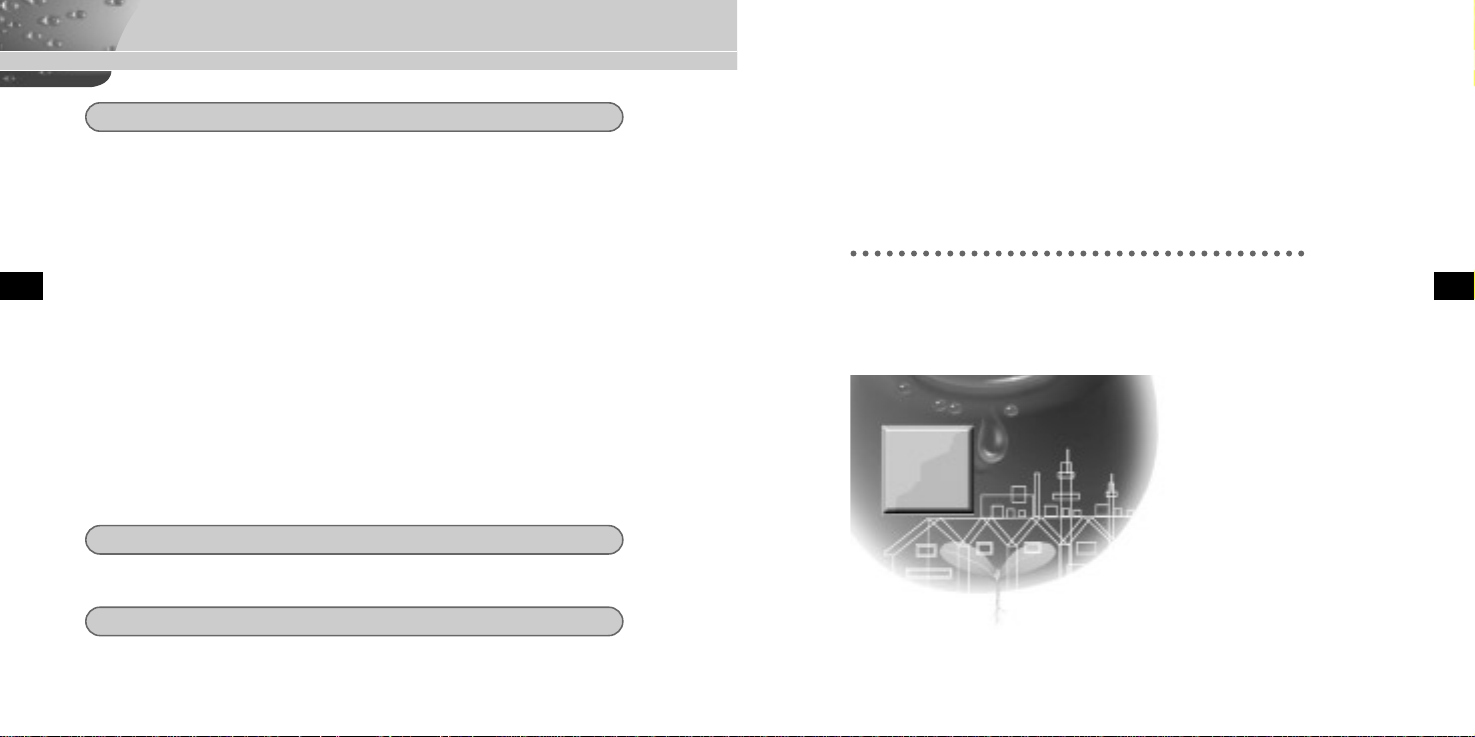
Nomenclature des pièces et fonctionnalités
❶
Commutateurs de fonctionnement (commutateurs de réglage)
Les fonctions des commutateurs de fonctionnement changent selon que la
Caméra est en mode de fonctionnement normal (le menu de configuration principal n’est pas affiché à l’écran) ou en mode de configuration.
➻ Dans le mode de fonctionnement normal
- Touches de directivité [HAUT/BAS] : la touche [HAUT] s’utilise comme commutateur du TÉLÉZOOM ; la touche [BAS] sert de commutateur du ZOOM
GRAND-ANGULAIRE.
F F
- Touches de directivité [GAUCHE/DROITE] : la touche [GAUCHE] tient lieu de
commutateur de MISE AU POINT RAPPROCHÉE ; la touche [DROITE]
effectue la MISE AU POINT ÉLOIGNÉE.
- Touche [ENTRÉE] : cette touche donne accès au menu et aux sous-menus de
configuration.
➻ Dans le menu de configuration
- Touches de directivité [HAUT/BAS] : ces touches servent à déplacer le
curseur vers le haut ou vers le bas.
- Touches de directivité [GAUCHE/DROITE] : ces touches déplacent le curseur
vers la gauche ou vers la droite. Elles permettent également de défiler les
options du menu de configuration principal.
- Touche [ENTRÉE] : cette touche sert à sélectionner et à ouvrir un sous-menu
du menu de configuration principal. Utilisez cette touche pour valider une
option.
❷
Connecteur d’alimentation d’entrée et connecteur vidéo de sortie (4 broches)
Connectez le cordon de l’adaptateur et le câble vidéo du moniteur à ce ces con
necteurs.
❸
Connecteur RS485 et connecteur sortie d’alarme (4 broches)
Connectez le câble RS485 de télécommande et le câble qui transmet le signal
d’ALARME en mode DEL MOUVE (détection de mouvement) à ce connecteur.
8
Chapitre 2
Installation de la caméra dôme
Caméra
Le présent chapitre explique ce qu’il faut vérifier avant l’installation de la
Caméra, comment choisir un emplacement d’installation et quelles précautions à prendre lors de l’installation. Maintenant, au boulot! Installez
la Caméra et connectez les câbles.
9
Page 6
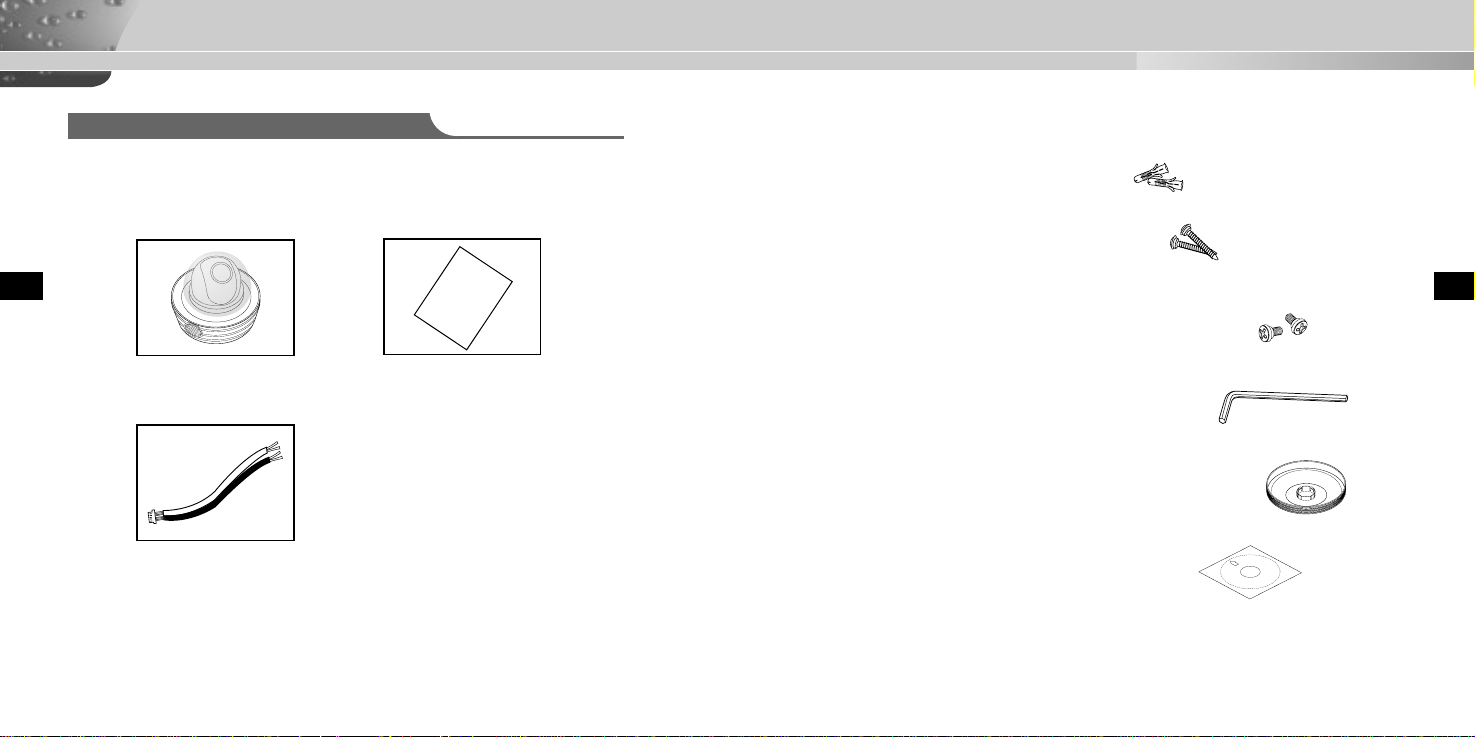
Avant de procéder à l’installation
Vérifiez soigneusement le contenu du carton
Assurez-vous que les articles suivants sont réunis :
✔ ANCRAGE EN PLASTIQUE
2 ch. ❙❙pour l’installation au plafond
✔ AVIS FILETÉES DE FIXATION
2 ch. ❙❙pour l’installation au plafond
(TH M4 X L30 BLK + JOINT TORIQUE)
Guide de
F F
l’utilisateur
✔ ENSEMBLE MACHINE A VIS
2 ch. ❙❙Fixez aux trous du bas pour des raisons
d’étanchéité lorsque vous installez l’appareil sur une
barre verticale. (CH M5 L8 XM7 + 0 RING).
Caméra Dôme
Anti-Vandalisme
Guide de l’utilisateur
✔ CLÉ en L
1 ch. ❙❙pour le retrait du COUVERCLE en forme
de DÔME
✔ EMBOUT DÉCORATIF
1 ch. ❙❙pour camoufler le trou pratiqué dans plafond
et le TUYAU (uniquement pour l’installation au TUYAU)
(ABS 94 V0)
ALARM & RS485
Câble
✔ GABARIT
1 ch. ❙❙sert de GUIDE pour l’installation au
plafond (PAPIER ARTISTIQUE)
10
11
Page 7
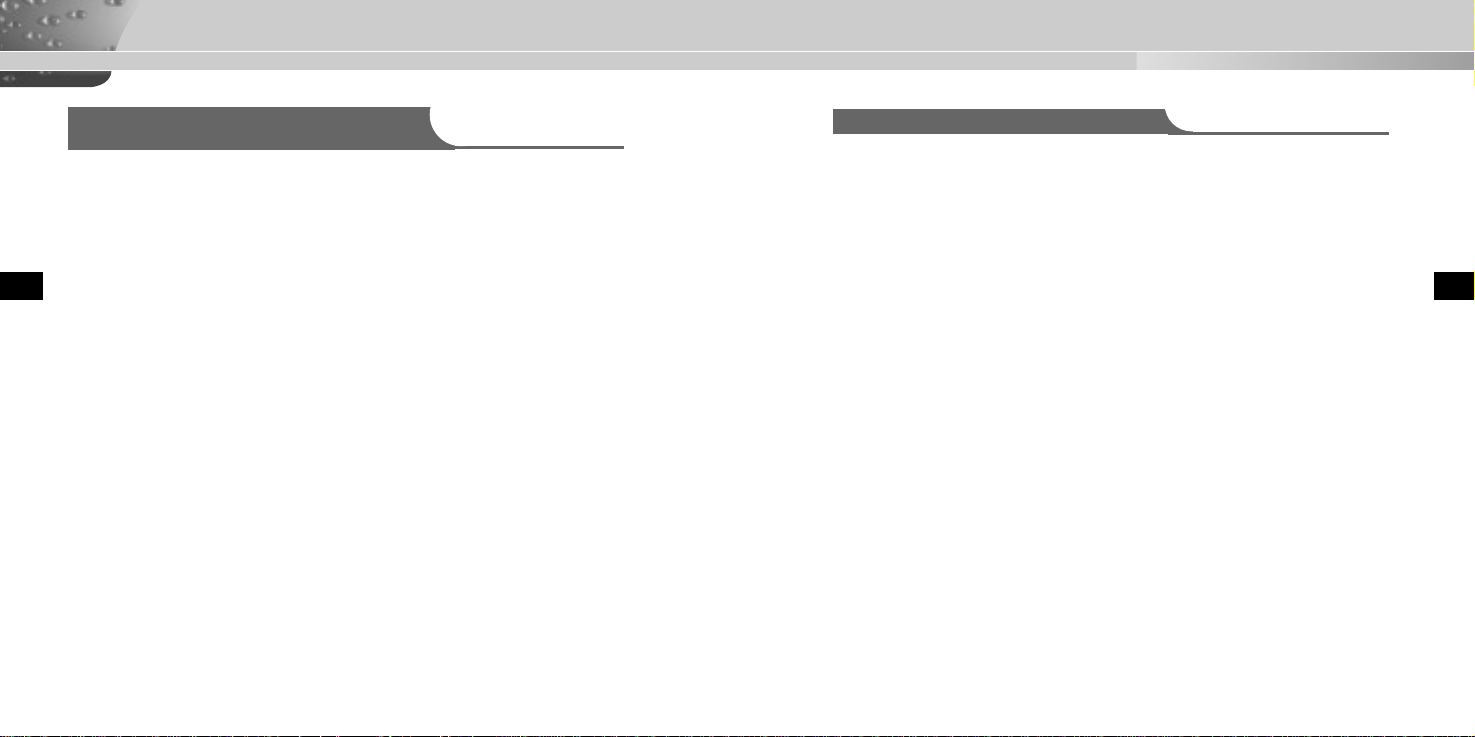
Avant de procéder à l’installation
Précautions à prendre lors de l’installation et de
Suggestions d’installation
l’utilisation de la caméra dôme
✔ Avant d’entreprendre l’installation de la Caméra, assurez-vous bien que
l’emplacement d’installation puisse suffisamment supporter son poids.
✔ Vérifiez que le câble n’est pas coincé et que sa gaine isolante n’a pas été
retirée. (Le non-respect de cette précaution pourrait provoquer un incendie ou
endommager le produit.)
F F
✔ Veillez à ce que personne ne s’approche de l’aire d’installation. Des objets
peuvent tomber causer des blessures corporelles. Avant de commencer l’installation de la caméra, placez les objets de valeur dans un endroit sûr.
✔ Installez la Caméra dans un endroit frais, à l’abri de la lumière directe du soleil.
Lors de l’usage ou de l’entreposage de la Caméra, évitez de l’exposer à
la lumière directe du soleil. Activez la fonction CJOUR (contre-jour) lorsque
vous
utilisez la Caméra sous la lumière d’un projecteur ou tout autre lumière
très forte.
✔ N’utilisez la Caméra uniquement dans des endroits où la température et le taux
d’humidité ne dépassent pas les plages spécifiées ci-dessous:
- Température de fonctionnement: -10°C et 50°C (14°F et 122°F)
- Taux d’humidité: inférieur à 90%
✔ N’utilisez que la source d’alimentation spécifiée ci-dessous :
- Consommation : 6W
- Tension : 12V 600mA CC, 24V 300mA CA
✔ Installation au plafond.
✔ Installation sur un tuyau descendant du plafond.
✔ Installation au mur.
✔ Installation sur un tuyau faisant saillie d’un mur.
✔ La caméra dôme peut également àtre installée au coin d’un immeuble ou sur
une colonne à l’aide d’un SUPPORT de MONTAGE MURAL (SADT-101WM),
d’un SUPPORT de MONTAGE d’ANGLE (SADT-110CM) ou d’un SUPPORT de
MONTAGE sur POTEAU (SADT-100PM). (Vendus séparément.)
12
13
Page 8

Caractéristiques du cordon d’alimentation
S
A
M
S
U
N
G
et du câble vidéo
Installation de la caméra dôme Caméra
Le cordon et le câble suivants sont nécessaires à l’installation et à l’utilisation de la
Caméra.
For installing directly on a ceiling
1. Choisissez un emplacement qui puisse suffisamment supporter le poids de l’appareil à installer.
Cordon de l’adaptateur
Le cordon de l’adaptateur qui
convient à la prise d’entrée de
F F
la Caméra doit posséder l’une
des tensions nominales : 12V
Câble vidéo
Le câble vidéo qui raccorde la
borne de sortie vidéo de la
Caméra au moniteur est de type
“BNC”.
2. Fixez le gabarit fourni à l’endroit où vous souhaitez installer l’appareil. Percez
des trous pilotes (5mm de diamètre, 35mm de profondeur min.), puis installez
les ancrages en plastique fournis (HUD 5).
3. Branchez le cordon d’alimentation et le câble vidéo. Disposez-les de faáon qu’ils
ne soient pas endommagés ni coincés lorsque vous installez la CAMÉRA.
600mA CC ou 24V 300mA CA.
4. Enlevez le COUVERCLE EN FORME DE DôME
1) 2)
pour installer la CAMÉRA.
1) Utilisez la CLÉ en L fournie pour desserrer les
quatre BOULONS du BOÎTIER en les tournant
dans le sens contraire des aiguilles d’une montre,
➜
comme il est indiqué dans l’illustration.
2) Dévissez le DôME DE MONTAGE dans la direction
indiquée dans l’illustration.
5. Installez la CAMÉRA.
Alignez les trous de fixation de la CAMÉRA
sur les trous dans lesquels sont insérés les
ANCRAGES en PLASTIQUE et fixez les VIS
FILETÉES de MONTAGE (TH M4 X 30) aux
14
JOINTS TORIQUES. (2 endroits)
(Sans les JOINTS TORIQUES, l’eau pourra s’infiltrer.)
15
Page 9

Installation de la caméra dôme Caméra
6. Rectifiez la direction de l’OBJECTIF.
1) Tournez la BAGUE d’ARRÊT dans le sens contraire des
aiguilles d’une montre, comme il est indiqué dans l’illustration,
pour déplacer l’OBJECTIF et le COUVRE-OBJECTIF.
2) Déplacez l’OBJECTIF afin de rectifier la
position verticale et tournez l’OBJECTIF
F F
ensemble avec le COUVRE-OBJECTIF
pour corriger la position horizontale. (Le
COUVRE-OBJECTIF est équipé d’un dispositif d’arrêt de
façon que l’OBJECTIF ne puisse être tourné plus de 180º
degrés à gauche et à droite. Une rotation excessive de
l’OBJECTIF peut tordre les fils internes et causer des dégâts,
COUVREOBJECTIF
BAGUE
D’ARRÊT
BBJECTIF
tels qu’un court-circuit ou des fils cassés.)
☛Le repère sur le DESSOUS de l’OBJECTIF doit être orienté vers le bas. (Sinon,
Installation sur un tuyau
1. Choisissez un emplacement qui puisse suffisamment
supporter le poids de l’appareil à installer.
2. Attachez I’ENSEMBLE MACHINE A VIS fourni
(CH M5 L8 XM7 + JOINT TORIQUE) dans chacun
des deux points de fixation afin d’éviter que l’eau ou
la poussiètre ne pénètre dans l’appareil.
Installation sur un tuyau descendant du plafond
3. Insérez l’EMBOUT DêCORATIF dans le TUYAU. (L’EMBOUTDêCORATIF sert à
camoufler le trou pratiqué dans le plafond pour l’installation à l’intérieur de l’appareil.)
4. Branchez le cordon d’alimentation et le câble vidéo.
MACHINE À
VISSER
l’image sera oblique ou inversée.)
3) Placez l’OBJECTIF dans la position désirée. D’une main,
tenez le COUVRE-OBJECTIF et de l’autre main, serrez à
bloc la BAGUE d’ARRÊT dans le sens des aiguilles d’une
montre afin de bien mettre en place l’OBJECTIF.
7. Si le DÔME est sale à l’intérieur et à l’extérieur,
essuyez-le à l’aide d’un chiffon en flanelle de coton
doux.
8. Après avoir monté le COUVERCLE en forme de
DÔME dans le bon sens, mettez en place le boulon
du BOÎTIER en le tournant dans le sens des aiguilles
d’une montre. Utilisez la CLÉ en L. (4 endroits)
16
5. Après avoir introduit les extrémités du cordon d’alimentation et du câble vidéo dans le TUYAU et les en avoir
PANNEAU DE
extraites l’autre côté, fixez la vis pour la CAMÉRA (3/4
po, filetée) et la vis pour le TUYAU (3/4 po, filetée) au
TUYAU pour mettre l’ENSEMBLE en place. (Enroulez
TUYAU(3/4”
du RUBAN D’ÉTANCHÉITÉ autour le filetage du
TUYAU pour rendre les joints étanches. Assurez-vous
le cordon d’alimentation et le câble vidéo ne soient pas
coincés dans le filetage.)
RUBAN POUR
JOINTS FILETÉS
PLAFOND
po fileté)
Plafond en
béton
MONTAGE
DÉCORATIF
17
Page 10

Installation de la caméra dôme Caméra
6. Enlevez le COUVERCLE EN FORME DE DÔME pour
rectifier la position de l’OBJECTIF.
1) Utilisez la CLÉ en Lfournie pour desserrer les quatre
BOULONS du BOÎTIER en les tournant dans le sens
contraire des aiguilles d’une montre, comme il est
indiqué dans l’illustration.
2) Dévissez le DÔME DE MONTAGE dans la direction indiquée dans l’illustration.
1) 2)
G
N
U
S
M
A
S
➜
séparer le cordon d’alimentation du câble vidéo.)
6) Débranchez le cordon d’alimentation et le câble
vidéo de la carte à circuits imprimés et arrangezles de manière à les passer par le trou de montage du TUYAU, qui situé sur
le côté du BOÎTIER comme illustré.
5) Enlevez la CAMÉRA du BOÎTIER. (Veillez à
7. Rectifiez la position de l’OBJECTIF et remettez en place le COUVERCLE EN
FORME DE DÔME. (Reportez-vous aux étapes 6 à 8 de l’installation au plafond pour
F F
savoir comment rectifier la position de l’OBJECTIF et monter le COUVERCLE EN
FORME DE DÔME.)
Installation sur un tuyau horizontal
1. Retirez les extrémités du cordon d’alimentation et le
câble vidéo qui dépassent du trou de montage du
TUYAU au bas de la caméra et insérez-les dans le
➮
➮
➠➠➠
trou de montage du TUYAU sur le côté.
1) Pour retirer le BOÎTIER, utilisez un tournevis à
lame plate ou une pièce de monnaie. Tournez le
BOULON du COUVERCLE, qui se trouve dans le
trou de montage situé sur le côté du TUYAU, dans
le sens contraire des aiguilles d’une montre.
2) Utilisez la CLÉ en L fournie pour desserrer les
quatre BOULONS du BOÎTIER en les tournant
dans le sens contraire des aiguilles d’une montre,
comme il est indiqué dans l’illustration.
3) Dévissez le DÔME DE MONTAGE dans la
direction indiquée dans l’illustration.
4) Desserrez les deux VIS de montage de la CAMÉRA en les
tournant dans le sens contraire des aiguilles d’une montre.
Ensuite, pour retirer la CAMERA, tournez-la vers le repère UNLOCK
2) 3)
4)
G
N
U
S
M
A
S
➜
Déconnectez le
CONNECTEUR de
la carte à circuits
imprimés.
Retirez l’agrafe de
fixation du câble.
Retirez le câble de
la CAMêRA en le
passant par l’orifice
central de la carte à
circuits imprimés.
Sans le passer par l’orifice central de la carte à circuits
imprimés, attachez le câble à
l’aide de l’agrafe de fixation
depuis l’extérieur de la CAMÉRA.
Ensuite, enfichez le CONNECTEUR. (Si le câble n’est pas
retenu en place par l’agrafe de
fixation, toute contrainte excessive exercée sur le câble risque
d’endommager le CONNECTEUR et la carte à circuits
imprimés.)
(déverrouillage) (dans le sens contraire des aiguilles d’une montre).
18
19
Page 11

Installation de la caméra dôme Caméra
7) Passez les câbles par le trou de montage du TUYAU, qui est situé sur le côté
de ce dernier. Alignez le repère fléché ( ) des CLÉS D’INDEX de la
CAMÉRA sur la cannelure de celle-ci. Montez la CAMÉRA et tournez-la dans
le sens des aiguilles d’une montre jusqu’à ce qu’elle soit serrée à bloc.
Ensuite, retenez-la en place à l’aide des deux VIS.
F F
8) Pour insérer le BOULON du COUVERCLE dans le
trou de montage du TUYAU sur le dessous du BOÎTIER,
utilisez un tournevis à lame plate ou une pièce de monnaie. Tournez le BOULON dans le sens des aiguilles
d’une montre. (Assurez-vous qu’un JOINT TORIQUE
(P22 T2.4) est inséré dans le BOULON du COUVERCLE. Si le JOINT TORIQUE n’est pas inséré, l’eau peut
s’infiltrer et endommager le produit.)
9) Après avoir introduit les extrémités du
cordon d’alimentation et du câble vidéo
dans le TUYAU et les en avoir extraites
l’autre côté, fixez la vis pour la
CAMÉRA (3/4 po, filetée) et la vis pour
le TUYAU (3/4po, filetée) au TUYAU
pour mettre l’ENSEMBLE en place.
(Enroulez du RUBAN D’ÉTANCHÉITÉ
autour le filetage du TUYAU pour rendre
les joints étanches. Assurez-vous le
cordon d’alimentation et le câble vidéo
ne soient pas coincés dans le filetage.)
10) Rectifiez la direction de l’OBJECTIF et mettez en place le COUVERCLE EN
FORME DE DÔME. (Reportez-vous aux étapes 6 à 8 de l’installation au
plafond pour savoir comment rectifier la position de l’OBJECTIF et monter
le COUVERCLE EN FORME DE DÔME.)
Comment changer le haut et le bas de l’écran lors
➣
de l’installation du COUVERCLE DÔME vers le
haut. Desserrez le DISQUE EN LIÈGE, retirez le
COUVERCLE DE L’OBJECTIF et tournez le corps
de l’OBJECTIF de 180 dergrés de manière à ce
que la marque qui se situe sur le BAS soit dirigée
vers le bas. Replacez le COUVERCLE DE
L’OBJECTIF, positionnez l’OBJECTIF dans la
direction souhaitée et tournez ensuite le DISQUE EN LIÈGE dans le sens
des aiguilles d’une montre afin de le serrer.
180º
20
21
Page 12

Connexions électriques et vérification du
fonctionnement
1. Branchez d’abord une extrémité du câble BNC sur la borne VIDÉO OUT (SORTIE DE VIDÉO).
2. Branchez l’autre extrémité du câble BNC sur la prise d’entrée vidéo du moniteur.
4. Décidez de la source d’alimentation que vous souhaitez utiliser et rajustez le
commutateur de sélection de tension (situé sur au bas de l’adaptateur) en conséquence. Branchez le cordon de l’adaptateur sur la prise d’alimentation.
5. Si la caméra fonctionne correctement, l’écran suivant s’affichera pendant cinq
secondes.
ADDR: 0
F
3. Ensuite, insérez le cordon de l’adaptateur. Utilisez un tournevis à lame plat pour
relier un des deux fils de l’adaptateur à la borne d’entrée de la Caméra comme
suit. (GND : marqué par une ligne blanche sur le câble.)
6. Lorsque vous paramétrez le module de communication RS485, vérifiez les éléments suivants :
- Vitesse de communication : 4800 bps ~ 38400 bps
TYPE : RS485, DEMI
VITE : 38400
TEST OBJECKTIF OK!
F
- Nombre de bits d’information : 8 bits
- Nombre de bits d’arràt : 1 bit
- Nombre de bits de parité : aucun
22
23
Page 13

Structure du menu de configuration principal
CAMERA ID
Chapitre 3
Aperáu général du menu de
configuration principa
F
Le présent chapitre présente l’organisation globale du menu de
configuration principal et ses fonctions.
ENTER
(2sec)
ON.../OFF
IRIS
ALC.../MANU...
AUTOFOCUS
AF/UNAF/MF
SHUTTER
OFF/1/100~1/10K
OFF/AUTO
X2~X128
OFF/FIXE X2~X128
CAG
ON/OFF
MOUVEMENT
T.LENT~T.VITE
BAL BLANCS
BA/AWC/MANU...
SYNC
INT/LIGNE...
SPECIAL
...
DEL MOUVE
ON.../OFF
SORTIE
QUITTER/SAUVER/PRESET
ON...
ALC...
MANU...
MANU...
LIGNE...
ON...
CAMERA ID SETUP
CAMERA ID POSITION
SETUP
ZONE SETUP
CJOUR SETUP
NIVEAU SETUP
NIVEAU SETUP
3200K/5600K/USER
ROUGE, BLEU SETUP
PHASE SETUP
RS485, PRESET
D-ZOOM, PIP,
MIROIR, POSI/NEGA
VITE ZOOM
DETAILSETUP
LANGAGE
ZONE SETUP
SENSIBILITÉ SETUP
F
24
25
Page 14

Disposition du MENU de la CAMÉRA
CAMERA ID
Dans le menu CAMERA ID, vous pouvez attribuer un identifiant à la Caméra. Cet
identifiant sera affiché à l’écran du moniteur auquel la caméra est reliée.
Dans la fenàtre du menu de configuration, réglez l’identifiant de la caméra sur
ON... et appuyez sur la touche [ENTRÉE]. La fenàtre du sous-menu s’ouvre, dans
lequel vous devez insérer l’identifiant.
Pour attribuer un identifiant d’un maximum de 12 caractères à la caméra, utilisez
des caractères alphanumériques, ainsi que les caractères spéciaux qui sont
F F
affichés dans la fenàtre du sous-menu. Si vous le désirez, allez au sous-menu
POSITION pour placer l’identifiant de la caméra dans un endroit particulier à
l’écran du moniteur.
➼ ALC
Réglez l’IRIS sur ALC et appuyez sur [ENTRÉE]. La fenàtre du sous-menu s’ouvre,
dans laquelle vous pouvez configurer le débit du signal vidéo et vérifiez la valeur de
la CJOUR (correction de l’éclairage en contre-jour). Dans l’élément NIVEAU,
utilisez les touches [GAUCHE-DROITE] pour régler le débit du signal vidéo. Si vous
réglez le menu CJOUR sur ON, la fonction CJOUR sera appliquée à la zone de
l’écran que vous aurez spécifiée dans le menu ZONE. Le menu ZONE, qui vous
permet de déterminer la zone de l’écran à laquelle appliquer la fonction CJOUR,
peut àtre réglé soit sur PRESET, soit sur UTIL. Si vous réglez le menu ZONE sur
PRESET, la fonction CJOUR sera appliquée à la zone de l’écran spécifiée par
défaut. Si vous réglez le menu ZONE sur UTIL et que vous appuyez sur
[ENTRÉE], vous pouvez spécifier la zone à laquelle vous souhaitez appliquer la
CAMERA ID ON...
IRIS ALC...
AUTO FOCUS AF
SHUTTER AUTO X8
MOUVEMENT T.VITE
BAL BLANCS BA
SYNC INT
SPECIAL ...
DEL MOUVE OFF
SORTIE QUITTER
Lorsque vous
appuyez sur la
touche (ENTRÉE)
☛ “...” signifie qu’il y a un sous-menu.
(CAMERA ID)
A B C D E F G H I J K L
M N O P Q R S T U V W X
Y Z 0 1 2 3 4 5 6 7 8 9
. : ! - + * () /
SP
❿❿➛➛
SP
POSITION...
RET
..........
fonction CJOUR.
CAMERA ID OFF...
IRIS ALC...
AUTO FOCUS AF
SHUTTER AUTO X8
MOUVEMENT T.VITE
BAL BLANCS BA
SYNC INT
SPECIAL ...
DEL MOUVE OFF
SORTIE QUITTER
Lorsque vous
appuyez sur la
touche (ENTRÉE)
(ALC)
ZONE PRESET...
CJOUR OFF
NIVEAU(0) ----|---RET
➼ CJOUR (Correction de l’éclairage en contre-jour : sous-menu du menu ALC/MANU...)
IRIS
Le débit du signal vidéo vers le moniteur peut àtre contrôlé grâce à l’IRIS de la lentille, et
ce, selon l’intensité de la lumière ambiante. La Caméra est équipée d’une lentille à IRIS.
Le menu ALC vous permet de configurer le débit du signal vidéo.
Le menu MANUEL vous permet de régler manuellement l’ouverture et la fermeture de l’iris.
Si vous filmez un sujet à l’aide d’une caméra ordinaire et qu’une lumière très forte,
p. ex., la lumière d’un projecteur, éclaire le sujet par derrière, celui-ci apparaîtra
sombre à l’écran du moniteur en raison de l’éclairage en contre-jour. Pour remédier au problème posé par l’éclairage en contre-jour, la Caméra règle automatiquement la fonction CJOUR dans le sous-menu ALC/MANU... Ainsi, vous obtenez des
vidéos nettes et claires dans n’importe quelle condition d’éclairage.
26
27
Page 15

Disposition du MENU de la CAMÉRA
TAILLE
TAILLE
AUTO FOCUS
Dans le menu AUTO FOCUS, vous pouvez choisir le mode de la mise au point.
Utilisation des
touches [GAUCHE,
POSITION
DROITE, HAUT,
BAS]
POSITION
Tant que la zone ne clignote pas, vous pouvez spécifier la taille de la zone en
F F
appuyant sur les touches [GAUCHE, DROITE, HAUT, BAS].
Si vous appuyez sur la touche [ENTRÉE] lorsque la zone ne clignote pas, celle-ci se
met à clignoter et vous pouvez utiliser les touches [GAUCHE, DROITE, HAUT, BAS]
pour spécifier l’emplacement de la zone.
Si vous appuyez encore une fois sur la touche [ENTRÉE], le menu ZONE se ferme.
➼ MANUEL
CAMERA ID OFF...
IRIS MANUEL...
AUTO FOCUS AF
SHUTTER AUTO X8
MOUVEMENT T.VITE
BAL BLANCS BA
SYNC INT
SPECIAL ...
DEL MOUVE OFF
SORTIE QUITTER
Lorsque vous
appuyez sur la
touche (ENTRÉE)
Réglez l’IRIS sur MANU... et appuyez sur [ENTRÉE]. La fenàtre du sous-menu
s’ouvre, dans laquelle vous pouvez configurer manuellement l’ouverture et la fermeture de l’IRIS.
Dans l’élément NIVEAU, utilisez les touches [GAUCHE-DROITE] pour régler
manuellement l’ouverture ou la fermeture de l’IRIS.
(MANUEL)
NIVEAU (00) ----|----
RET
Vous avez le choix entre UNAF, AF ou MF.
➼ AF
La mise au point est assurée automatiquement grâce au mode AUTO FOCUS
qui contrôle en continu l’écran de la caméra. Dans ce mode, la touche FOCUS
ne peut àtre activée, car la mise au point se fait automatiquement a mesure
que vous bougez la caméra à l’aide de la touche ZOOM.
➼ UNAF
Dans ce mode, la mise au point se fait uniquement lorsque la touche TÉLÉ du
ZOOM est activée. La mise au point ressemble soit à celle en mode AF (la
caméra bouge), soit à celle en mode MF (la caméra est fixe).
➼ MF
L’utilisateur rectifie manuellement la mise au point à l’aide du MODE FOCUS
MANUEL.
Dans le menu AUTO FOCUS, utilisez les touches LEFT˙RIGHT (GAUCHEDROITE) pour sélectionner AF, UNAF ou MF.
CAMERA ID OFF...
IRIS ALC...
AUTO FOCUS AF
SHUTTER AUTO X8
MOUVEMENT T.VITE
BAL BLANCS BA
SYNC INT
SPECIAL ...
DEL MOUVE OFF
SORTIE QUITTER
Utilisation des
touches [GAUCHE,
DROITE]
CAMERA ID OFF...
IRIS ALC...
AUTO FOCUS ONEAF
SHUTTER AUTO X8
MOUVEMENT T.VITE
BAL BLANCS BA
SYNC INT
SPECIAL ...
DEL MOUVE OFF
SORTIE QUITTER
28
29
Page 16

Disposition du MENU de la CAMERA
SHUTTER
Dans ce mode, vous pouvez régler les vitesses de l’obturateur électronique à haute
vitesse, de l’obturateur AUTO à faible vitesse et de l’obturateur FIXE à faible vitesse.
L’obturateur électronique à haute vitesse prend en charge sept niveaux de vitesse,
depuis 1/100 de seconde jusqu’à 1/10 000 de seconde. Les obturateurs AUTO et FIXE
à faible vitesse prennent en charge douze niveaux de vitesse, depuis x2 jusqu’à x128
respectivement.
F F
La fonction de l’obturation à faible vitesse vous permet de diminuer la vitesse de l’obturateur afin d’obtenir des vidéos nettes et claires. Sélectionnez Obturateur AUTO à faible
vitesse. Ainsi, la caméra détecte la quantité de lumière et diminue la vitesse d’obturation
en fonction du degré de l’obscurité. Sélectionnez l’élément commenáant par FIXE pour
définir la vitesse d’obturation vous-màme.
Si vous appuyez plusieurs fois sur les touches de directivité GAUCHE/DROITE, la
vitesse d’obturation apparaîtra dans l’ordre suivant :
CAMERA ID OFF...
IRIS ALC...
AUTO FOCUS AF
SHUTTER AUTO X8
MOUVEMENT T.VITE
BAL BLANCS BA
SYNC INT
SPECIAL ...
DEL MOUVE OFF
SORTIE QUITTER
Utilisation des
touches [GAUCHE,
DROITE]
CAMERA ID OFF...
IRIS ALC...
AUTO FOCUS AF
SHUTTER AUTO X12
MOUVEMENT T.VITE
BAL BLANCS BA
SYNC INT
SPECIAL ...
DEL MOUVE OFF
SORTIE QUITTER
CAG/MOUVEMENT
➼ CAG
Vous pouvez indiquer si vous souhaitez corriger le gain CAG lorsque la luminosité de la bande vidéo tombe au-dessous d’un certain seuil, car les images
ont été captées sous faible éclairage.
Dans le menu SETUP (configuration), utilisez
les touches HAUT/BAS pendant que la caméra
est en mode SHUTTER (obturateur) haute
vitesse (1/100 ~ 1/10,000) ou en mode OFF
(désactivé) afin de sélectionner CAG ; utilisez
la touche GAUCHE ou DROITE afin de sélectionner ON, puis validez la fonction CAG.
CAMERA ID OFF...
IRIS ALC...
AUTO FOCUS AF
SHUTTER AUTO X8
CAG ON
BAL BLANCS BA
SYNC INT
SPECIAL ...
DEL MOUVE OFF
SORTIE QUITTER
➼ MOUVEMENT
Utilisez cette fonction lorsque l’obturateur est en mode AUTO à faible vitesse.
Il existe cinq niveaux de mouvement : T.LENT, LENT, NORM, VITE, er T.VITE
(très lent, lent, normal, rapide, très rapide).
-T.LENT s’utilise pour réduire au minimum le gain CAG pour surveiller des
objets fixes dans des endroits sombres.
- LENT sert à diminuer le gain CAG pour surveiller des objets qui bouge
occasionnellement dans des endroits sombres.
- NORM s’utilise pour régler le gain CAG sur “moyen” pour surveiller des
→
OFF →1/100(NTSC), 1/120(PAL) →1/250 →1/500 →1/1000 →1/2000 →1/4000
→
1/10K →OFF →AUTO x2 →AUTO x4 →AUTO x6 →AUTO x8 →AUTO x12
→
AUTO x16 →AUTO x24→AUTO x32 →AUTO x48 →AUTO x64 →AUTO x96
→
AUTO x128 →OFF →FIXE x2 →FIXE x4 →FIXE x6 →FIXE x8 →FIXE x12
FIXE x16 →FIXE x24 →FIXE x32 →FIXE x48 →FIXE x64 →FIXE x96 →FIXE x128
30
→
objets animés dans des endroits sombres.
- VITE permet d’augmenter le gain CAG pour surveiller des objets qui
bougent rapidement dans des endroits sombres.
- T.VITE permet d’augmenter au maximum le gain CAG pour surveiller des
objets qui bougent très rapidement dans des endroits sombres.
31
Page 17

Disposition du MENU de la CAMERA
Lorsque vous réglez l’obturateur sur le mode de faible luminosité dans le
menu SETUP, utilisez les touches HAUT/BAS pour positionner le curseur sur
MOUVEMENT; utilisez les touches [GAUCHE/DROITE] pour valider la fonction
MOUVEMENT. Utilisez la touche GAUCHE pour déplacer le curseur vers
LENT et la touche DROITE pour déplacer le curseur vers VITE.
➼ BA
Réglez la fonction BAL BLANCS sur BA.
CAMERA ID OFF...
IRIS ALC...
AUTO FOCUS AF
SHUTTER AUTO X8
F F
MOUVEMENT NORM
BAL BLANCS BA
SYNC INT
SPECIAL ...
DEL MOUVE OFF
SORTIE QUITTER
Utilisation des
touches [GAUCHE,
DROITE]
BAL BLANCS
Grâce au menu BAL BLANCS, vous pouvez rectifier l’équilibre des blancs. Ce
procédé évalue la température des couleurs dans n’importe quelle condition d’éclairage ambiant afin de garantir une reproduction fidèle des blancs.
CAMERA ID OFF...
IRIS ALC...
AUTO FOCUS AF
SHUTTER AUTO X12
MOUVEMENT VITE
BAL BLANCS BA
SYNC INT
SPECIAL ...
DEL MOUVE OFF
SORTIE QUITTER
➼ BM
Réglez la fonction BAL BLANCS sur AWC et appuyez sur la touche [ENTRÉE]
tout en tenant devant l’objectif un morceau de papier blanc. Dans ce mode, le
contrôle automatique de l’équilibre des blancs ne fonctionne que lorsque vous
appuyez sur la touche [ENTRÉE].
➼ MANUEL
Sélectionnez l’option MANU... et appuyez sur la touche [ENTRÉE]. La fenàtre
du sous-menu MANU... s’ouvre, dans laquelle vous pouvez choisir la valeur de
l’équilibre des blancs souhaitée. Sélectionnez soit 3200°K, 5600°K ou UTIL en
appuyant sur les touches GAUCHE/DROITE dans le menu PRESET
(préréglage).
Si vous réglez la fonction BAL BLANCS sur le mode BA, la Caméra mesurera continuellement les fluctuations de la température des couleurs et corrigera l’équilibre des
blancs en conséquence.
Si vous mettez la fonction BAL BLANCS en mode BM, l’équilibre des blancs est réglé
une fois seulement sur la condition de luminosité ambiante, et la valeur ainsi enregistrée ne subit aucune modification.
Si vous réglez la fonction BAL BLANCS sur le mode MANUAL, l’utilisateur détermine
les valeurs de l’équilibrage des blancs en fonction de la luminosité ambiante.
- 3200°K : règle la température des couleurs sur 3200°K
CAMERA ID OFF...
IRIS ALC...
AUTO FOCUS AF
SHUTTER AUTO X8
MOUVEMENT T.VITE
BAL BLANCS BA
SYNC INT
SPECIAL ...
DEL MOUVE OFF
SORTIE QUITTER
Lorsque vous
appuyez sur la
touche (ENTRÉE]
(ABB/MANUEL)
PRESET OFF(UTIL)..
ROUGE (00) ----|---BLEU (00) ----|---RET
- 5600°K : règle la température des couleurs sur 5600°K
- UTIL : l’utilisateur règle la température des couleurs en sélectionnant une valeur
dans les tableaux ROUGE et BLEU.
32
33
Page 18

Disposition du MENU de la CAMÉRA
➼ TYPE CMND
SYNC
Sélectionner l’option INT lorsque vous faites appel à la synchronisation interne.
Activez la fonction LIGNE... lorsque vous souhaitez synchroniser les phases de la
caméra avec les phases de plusieurs autres caméras à l’aide du signal externe
(signal CA à -60Hz(NTSC), -50Hz(PAL)).
Vous pouvez rectifier la fonction PHASE pour éliminer tout écart entre les phases
de chaque CAMÉRA.
F F
CAMERA ID OFF...
IRIS ALC...
AUTO FOCUS AF
SHUTTER AUTO X8
MOUVEMENT T.VITE
BAL BLANCS BA
SYNC LIGNE...
SPECIAL ...
DEL MOUVE OFF
SORTIE QUITTER
Lorsque vous
appuyez sur la
touche (ENTRÉE)
(LIGNE BLOC)
PHASE (000) ----|----
RET
La fonction SYNC est accessible si la caméra est alimentée en courant CA.
Si la caméra en alimenté en courant CC, vous ne pouvez configurer la fonction
SYNC avec —.
Positionnez le curseur sur SYNC et utilisez les touches [GAUCHE/DROITE] pour
sélectionner la valeur de synchronisation souhaitée dans INT/LIGNE...
Sélectionnez LIGNE... et appuyez sur la touche [ENTRÉE]. La fenàtre d’un sousmenu s’affiche, dans laquelle vous pouvez régler l’option PHASE.
Vous pouvez adapter la PHASE à la norme NTSC, soit de -106 à +106 et, dans le
cas de la norme PAL, de -138 à +138.
SPECIAL
Dans le menu SPECIAL, vous pouvez contrôler les fonctions suivantes :
POSI/NEGA, PIP, MIROIR, la netteté horizontale et la netteté verticale.
34
Cette fonction n’est pas disponible sur la Caméra Dôme Anti-Valdalisme.
➼ RS485
Sélectionnez le débit en bauds (4800, 9600, 19200 ou 38400 bps) et l’adresse de la camera (0~255) pour le module de communication RS485. Lorsque vous utilisez plus d’une
caméra, assurez-vous que chacun d’entre elles possède une addresse distincte. (Si vous
configurez seule adresse, vous risquez de rencontrer des problèmes de communication.)
➼ PRESET
Vous pouvez sélectionner et enregistrer les positions du ZOOM et de la mise au
point (FOCUS). Pour ce faire, choisissez une valeur entre 0 et 9.
➼ D-ZOOM
Ce paramètre vous permet de régler le facteur de grossissement du zoom
numérique. La plage des facteurs de grossissement s’étend de 2x à 10x et est
réglable par incréments de 5x.
➼ PIP
Il s’agit de la fonction image sur image (picture in picture). Cette fonction n’affiche un
écran 1/16 que lorsque la caméra est en mode Zoom numérique. Si le D-ZOOM est
en position OFF (arràt), le symbole de désactivation (—) s’affichera.
➼ MIROIR
Cette fonction vous permet d’inverser horizontalement le signal vidéo de sortie.
➼ POSI/NEGA
Cette fonction vous propose le choix entre un signal vidéo normal ou inversé.
➼ VITE ZOOM
Cette fonction vous permet de choisir la vitesse du zoom. Lorsque vous appuyez
sur les touches [GAUCHE, DROITE] dans le menu VITE ZOOM, vous pouvez
modifier la vitesse du zoom comme suit :
1 : le zoom met environ 14 secondes pour basculer de 1x à x12 (c’est la vitesse la plus lente).
2 : le zoom met environ 6 secondes pour basculer de 1x à x12 (cette vitesse est assez lente).
3 : le zoom met environ 4 secondes pour basculer de 1x à x12 (cette vitesse est assez rapide).
4 : le zoom met environ 2 secondes pour basculer de 1x à x12 (c’est la vitesse la plus rapide).
➼ DETAIL
Cette fonction permet de rectifier la netteté à l’horizontale et à la verticale.
Sélectionnez ON et appuyez sur la touche [ENTRÉE]. La fenàtre du sous-menu SPECIAL
s’ouvre, dans laquelle vous pouvez choisir des fonctions spéciales selon vos besoins.
35
Page 19

Disposition du MENU de la CAMÉRA
CAMERA ID OFF...
IRIS ALC...
AUTO FOCUS AF
SHUTTER AUTO X8
MOUVEMENT T.VITE
BAL BLANCS BA
SYNC INT
SPECIAL ...
DEL MOUVE OFF
SORTIE QUITTER
F F
Pour activer chacune des fonctions, servez-vous des touches GAUCHE, DROITE
pour configurer les éléments souhaités.
TYPE CMND ---
RS485 ...
PRESET ...
D-ZOOM OFF
PIP --MIROIR OFF
POSI/NEGA +
VITE ZOOM 3
DETAIL(0) ----|-LANGAGE FRANÇAIS
RET
Lorsque vous
appuyez sur la
touche (ENTRÉE)
Lorsque vous
appuyez sur la
touche (ENTRÉE)
TYPE CMND ---
RS485 ...
PRESET ...
D-ZOOM OFF
PIP --MIROIR OFF
POSI/NEGA +
VITE ZOOM 3
DETAIL(0) ----|-LANGAGE FRANÇAIS
RET
(RS485)
VITESSE 38400
RS485 ADDR 0
RET
Une pression sur la touche [ENTRÉE] dans le menu RS485 vous permet de programmer l’adresse de la caméra et paramétrer le débit en bauds.
TYPE CMND --RS485 ...
PRESET ...
D-ZOOM OFF
PIP --MIROIR OFF
POSI/NEGA +
VITE ZOOM 3
DETAIL(0) ----|-LANGAGE FRANÇAIS
RET
Lorsque vous
appuyez sur la
touche (ENTRÉE)
(PRESET CARTE)
0 *1 2 34
5 6 789
RET
ID:PRESET 0
Grâce au menu PRESET, Vous pouvez enregistrer un maximum de dix positions
du zoom et de la mise au point. Utilisez la fonction PRESET lorsque vous connectez le SSC-1000 (contrôleur [vendu séparément]) et l’interface RS485.
(PRESET CARTE)
0 *1 2 34
56789
RET
ID:PRESET0
Lorsque vous
appuyez sur la
touche (ENTRÉE)
PRESET NO. 0
POSITION PR ...
PRESET ID ON...
SORTIE QUITTER
Après avoir sélectionné une valeur dans le menu PRESET et appuyé sur la touche
[ENTRÉE], une fenàtre s’ouvre qui ressemble à celle illustrée ci-dessus.
➼ POSITION PR
Cette fonction sert à enregistrer les positions du zoom et de la mise au point.
➼ PRESET ID
Cette fonction vous permet de définir l’identifiant de position préréglée, tout
comme pour l’identifiant de la caméra.
TYPE CMND --RS485 ...
PRESET ...
D-ZOOM X2
PIP ON...
MIROIR OFF
POSI/NEGA +
VITE ZOOM 3
DETAIL(0) ----|-LANGAGE FRANÇAIS
RET
Lorsque vous
appuyez sur la
touche (ENTRÉE)
Lorsque vous sélectionnez ON et que vous appuyez sur la touche [ENTRÉE], vous
pouvez utiliser les touches [GAUCHE, DROITE, HAUT, BAS] pour paramétrer la
position PIP.
Écran PIP
36
37
Page 20

Disposition du MENU de la CAMÉRA
➼ LANGAGE
TYPE CMND --RS485 ...
PRESET ...
D-ZOOM X2
PIP ON...
MIROIR OFF
POSI/NEGA +
VITE ZOOM 3
DETAIL(0) ----|--
LANGAGE FRANÇAIS
RET
F F
Vous pouvez choisir parmi les languse suivantes: anglais, allemand, français,
Utilisation des
touches [GAUCHE,
DROITE]
TIPO CMND --RS485 ...
PRESET ...
D-ZOOM X2
PIP ON...
ESPEJO OFF
POSI/NEGA +
VEL ZOOM 3
DETALLE (0) ----|--
IDIOMA ESPAÑOL
VUE
espagnol et italien.
DEL MOUVE
Vous avez la possibilité de régler le niveau de sensibilité de la détection du mouvement dans le sous-menu prévu à cet effet. La fonction DEL MOUVE sert à détecter
des objets animés, comme des intrus durant les heures de fermeture.
Si vous sélectionnez ON et que vous appuyez sur la touche [ENTRÉE], la fenàtre
du sous-menu DEL MOUVE s’ouvrira.
Si vous spécifiez la zone dans le menu ZONE à l’aide de la fonction PRESET, la
fonction de détection du mouvement s’appliquera à la zone réglée par défaut. Vous
pouvez, toutefois, modifier ce réglage grâce à l’élément UTIL et en appuyant sur la
touche [ENTRÉE].
CAMERA ID OFF...
IRIS ALC...
AUTO FOCUS AF
SHUTTER AUTO X8
MOUVEMENT T.VITE
BAL BLANCS BA
SYNC INT
SPECIAL ...
DEL MOUVE ON...
SORTIE QUITTER
Lorsque vous
appuyez sur la
touche (ENTRÉE)
38
(DEL MOUVE)
ZONE PRESET...
SENSIBILITÉ MOYEN
RET
Vous pouvez déplacer le curseur vers la position SENSIBILITÉ et utiliser les touches [GAUCHE/DROITE] pour choisir le niveau de sensibilité de la détection de mouvement (BAS, MOYEN, HAUT).
Après avoir défini la position de la màme faáon que pour les fonctions CJOUR et
ZONE, appuyez sur [ENTRÉE] pour revenir au menu DEL MOUVE précédent.
TAILLE
POSITION
Utilisation des
touches [GAUCHE,
DROITE, HAUT,
BAS]
TAILLE
POSITION
SORTIE
Vous permet de sortir du menu SETUP et revient au mode de fonctionnement normal.
➼ QUITTER
Vous permet d’annuler les modifications et restaure les réglages du dernier
menu sauvegardé.
➼ SAUVER
Vous permet d’enregistrer les modifications apportées aux réglages.
➼ PRESET
Vous permet d’annuler les modifications et restaure les réglages par défaut.
39
Page 21

Caractéristiques techniques du connecteur
externe à broches
Caractéristiques Techniques
CN 753 : Entrée de courant et sortie du signal vidéo
1
2
3
4
F
Nombres Caractéristiques des
de broches broches
1 Entrée de courant
2 Entrée de courant
3GND
4 Sortie du signal vidéo
CN 654 : Bus RS485 et sortie d’alarme
Nombres Caractéristiques des
1
2
3
4
Blanc
Noir
de broches broches
Blanc
Vert
Vert
Rouge
1 ALARM (Open/Gnd)
2GND
3 RS485 4 RS485 +
CN 103 : Rectif. entrée/sortie RS232
Nombres Caractéristiques des
1
2
3
4
de broches broches
1 GND
2 RS232-RXD(CAM)
3 RS232-TXD(CAM)
4 +5V
Article Description
Type de produit CAMÉRADÔME ANTI-VANDALISME
Tension de la source d’alimentation AC 24V ± 10% (NTSC:60Hz ± 0.1Hz, PAL:50Hz ± 0.1Hz),
DC12V +10% ~ -5%
Consommation d’électricité Approx. 6 WATTS
Système de diffusion Système couleur standard NTSC(PAL)
Dispositif d’imagerie 1/4 po IT S-HAD CCD
Pixels réels NTSC : 768(H) X 494(V)
PAL: 752(H) X 582(V)
Mode de balayage NTSC : 525 lignes, rapport d’entrelacement 2:1
PAL: 625 lignes, rapport d’entrelacement 2:1
Fréquence de ligne Horizontal(NTSC) :15,734 Hz(INT) / 15,750 Hz(L/L)
Horizontal(PAL) :15,625 Hz(INT) / 15,625 Hz(L/L)
Vertical(NTSC) : 59.94 Hz(int) / 60 Hz(L/L)
Vertical(PAL) : 50 Hz(int) / 50 Hz(L/L)
Mode de synchronisation VERROU INT/LIGNE
Résolution 480 TV Lignes
Rapport S/B 52dB (CAG Off)
Éclairage minimal 1 Lux (30 IRE, avec détection désactivée)
0.01 Lux (30 IRE, avec détection x128)
Température des couleurs BA/AWC/Mode manuel
(3200°K, 5600°K, contrôle du gain R/B)
Obturateur électronique Désactivé, 1/100(NTSC), 1/120(P AL), 1/250, 1/500, 1/1K,
1/2K, 1/4K, 1/10K sec
F
40 41
Page 22

Caractéristiques Techniques
ELECTRONICS
Article Description
Correction du contre-jour Activé/désactivé (réglage de la zone)
Détection Désactivé/Auto 2x~28x/Fixe 2x~128x
Zoom numérique Activé/désactivé(x10), image sur image
Détecteur de mouvement Activé/désactivé (réglage de la zone/sensibilité)
Commande vidéo Posi/Néga, Miroir, Réglage des détails
F
Sortie signal Sortie vidéo composite : 1.0 Vp-p 75 ohms/BNC
Objectif Distance focale : 3.6 ~ 43.2 mm
Ouverture utile : F1.8(grand-angulaire), F2.6(télé)
Télécommande RS485 (demi-duplex)
Température de fonctionnement
Humidité de fonctionnement ~90%
Dimensions 132(ø) x 95.3 mm
Poids
-10°C et 50°C (14°F et 122°F)
Approx. 1kg/2.2lb
42
Part No. AB68-00355A(01)
Printed in Korea
